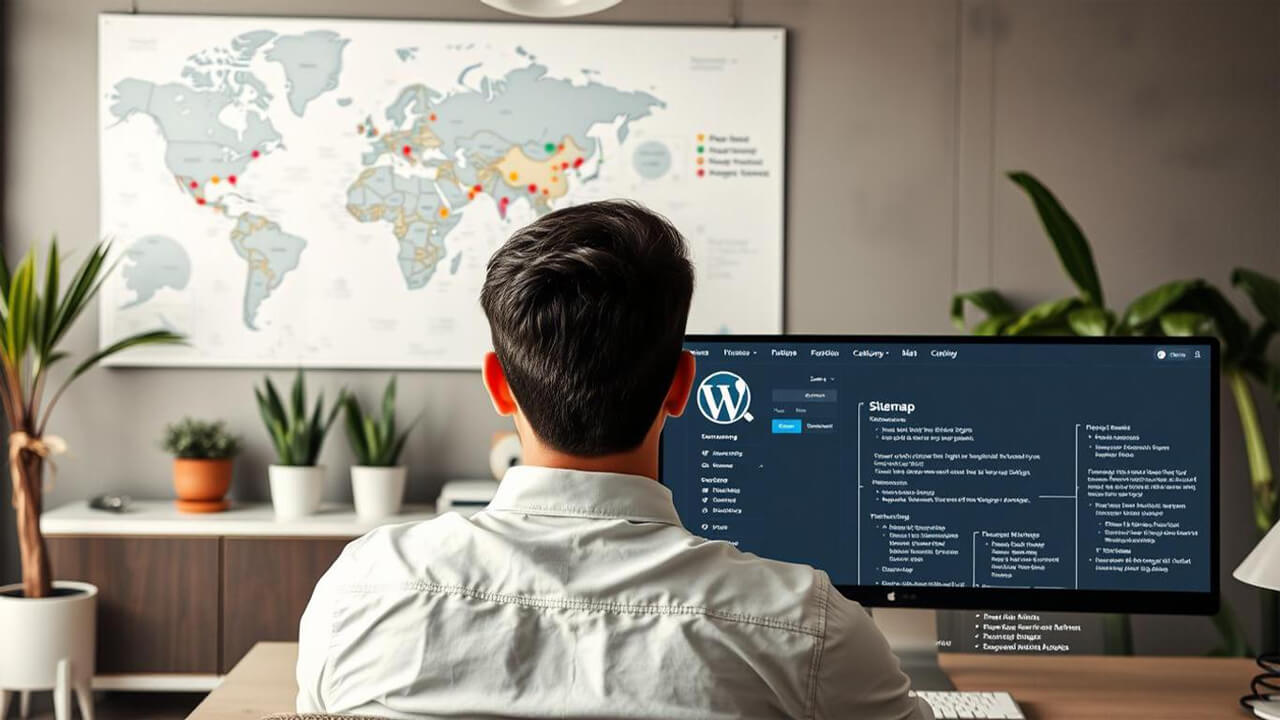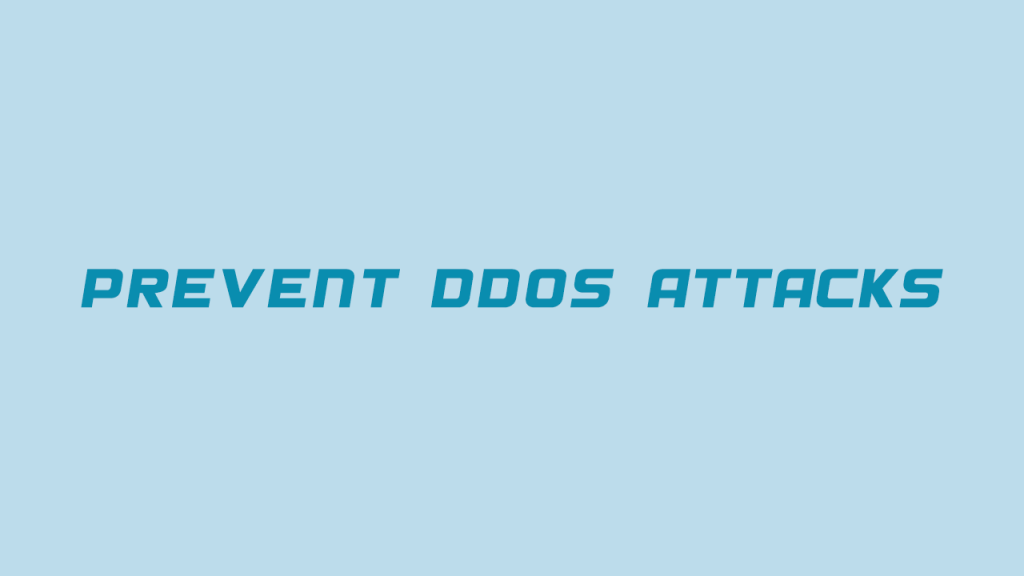ساخت سایت مپ در وردپرس به شما کمک میکند تا صفحات جدیدی که در سایت ایجاد میکنید سریع تر توسط ربات ها کشف و شناسایی شوند. site map وردپرس شامل یک صفحه با پسوند html یاXML است که با استفاده از آن میتوانید کلیه صفحاتی که در سایت وردپرسی خودتون منتشر میکنید را در این صفحه به صورت لینک شده و در صورت امکان دسته بندی برای انواع نوشته، برگه، رسانه، برچسب و دسته بندی تعیین کنید تا با معرفی آن به گوگل موتورهای جستجو هربار که وارد سایت شما میشوند تا سایت را مورد بررسی قرار بدهند با مراجعه به آدرس نقشه سایت وردپرس که به صورت xml ساخته شده سریع تر از پیش صفحات شما را ایندکس کنند.
چرا که وقتی شما صفحهای را منتشر میکنید بلافاصله نقشه سایت وردپرس شما هم آپدیت شده و لینک در نقشه xml سایت قرار میگیره، اما وقتی نقشه سایتی وجود نداشته باشه لازمه تا در یکی از صفحات خودتون به این صفحه لینک داده باشید تا گوگل با بررسی اون صفحه بتونه تا صفحه جدید را مشاهده کرده و اونو ایندکس کند. پس در حالت کلی نقشه xml وردپرس به کمک موتورهای جستجو میاد تا لینکهای شما را به صورت کامل رصد و بررسی کنند.

پس حالا که متوجه اهمیت موضوع استفاده از نقشه سایت وردپرس شدید تا انتهای این آموزش با ما همراه باشید تا به نحوه ساخت سایت مپ در وردپرس با استفاده از افزونه Google XML Sitemaps بپردازم. شما با استفاده از این افزونه میتوانید برای سایتتون نقشه xml سایت بسازید و در انتها با معرفی سایت مپ به گوگل سرعت بررسی و ایندکس صفحات سایت خودتون را بالا ببرید.
سایت مپ در وردپرس
همانطور که از اسم نقشه سایت مشخص است، نقشه سایت شامل یک آدرس اینترنتی است که در هر صفحه از سایت شما که منتشر شود، لینک آن در این صفحه ظاهر میشود و در این صورت با معرفی آدرس نقشه سایت خود به موتورهای جستجو میتوانید سرعت ایندکس مطالب را بالاتر ببرید. وقتی شما اقدام به معرفی سایت مپ به گوگل کرده باشید در این صورت گوگل در هر بار بررسی سایت شما ابتدا به سراغ نقشه سایت میره و کلیه لینکهایی که درسایت وجود دارند را مورد بررسی قرار میدهد. در این صورت نوشتهها، برگهها، رسانههای آپلود شده در وردپرس، دستهبندیها و برچسبهایی که در سایت منتشر کردید سریعتر از قبل ایندکس خواهند شد. پس میتوان گفت که حتی اگر در سایت شما به صفحات منتشر شده هم لینکی داده نشود، گوگل قادر خواهد بود تا از طریق نقشه سایت xml صفحات شما را پیدا کرده و آنها را ایندکس کند.
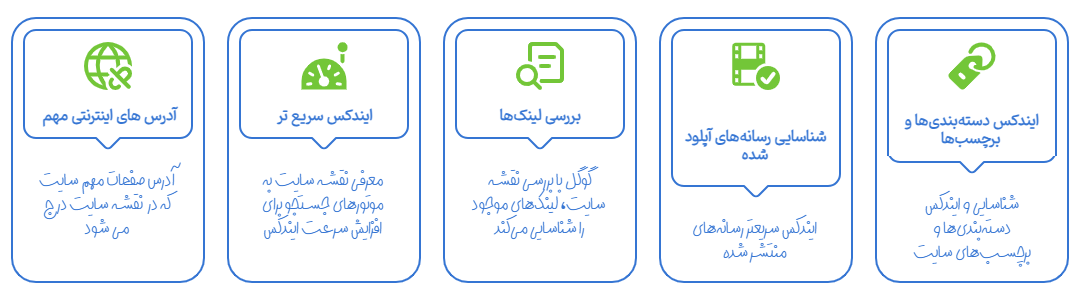
در این آموزش 3 افزونه معرفی میکنیم که با هر کدام میتوانید سایت مپ بسازید با استفاده از آموزش نحوه نصب و کار کردن با افزونه ها در وردپرس اقدام به نصب و فعال سازی این افزونه در سایت خودتون بکنید. توجه کنید این سه افزونه نباید همزنا نصب و فعال شوند تنها یکی از آنها کافیست.
روش اول: آموزش ساخت سایت مپ با یواست
یکی از راه های ساخت سایت مپ استفاده از افزونه است . افزونه yoast seo یکی از بهترین افزونه ها برای ساخت سایت مپ است. یکی از قابلیتهای کلیدی افزونه سئو وردپرس که در بهبود وضعیت بهینه سازی سایت شما کمک میکند امکان ساخت نقشه سایت XML است تا با استفاده از آن صفحه نقشه سایت وردپرس را بسازید و سپس با معرفی آن به موتورهای جستجو نظیر گوگل سرعت ایندکس و بررسی صفحات خود را بهبود ببخشید. در آموزش قبل با نحوه نصب و فعال سازی کامل تنظیمات افزونه سئو وردپرس آشنا شدیم. برای شروع اگر این افزونه را ندارید، نام افزونه YOAST SEO را در قسمت افزونه های رودپرسی جستجو کنید سپس روی دکمه هم اکنون نصب نمایید کلیک کنید.
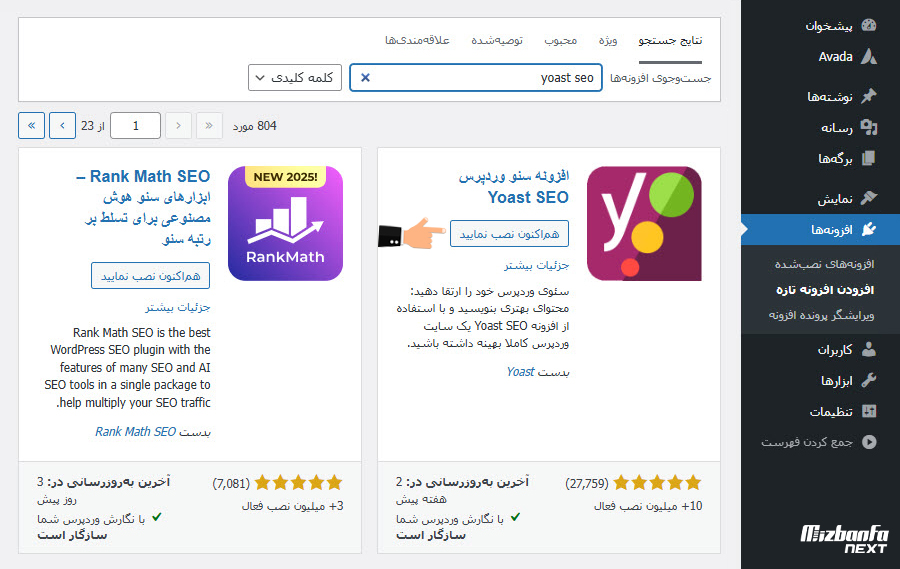
سپس کمی منتظر باشید تا دکمه فعال سازی ظاهر شود و به فعال کردن افزونه اقدام کنید.
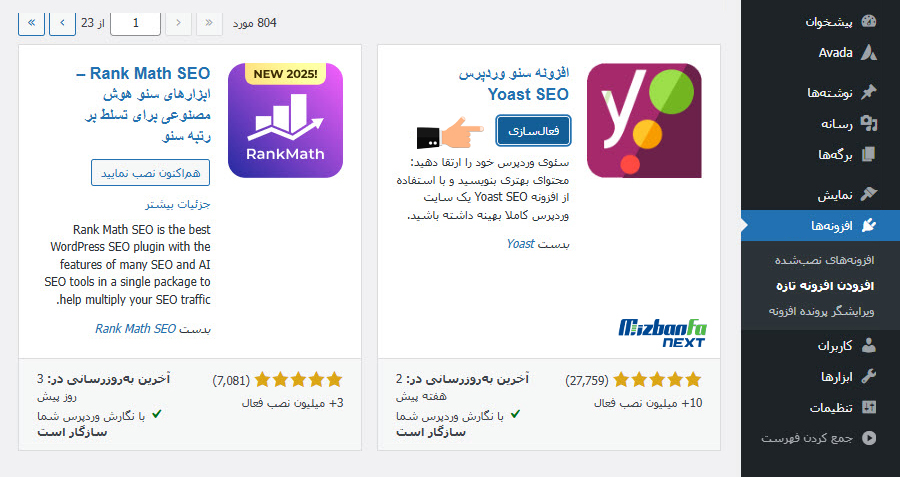
برای ساخت نقشه سایت با yoast seo ابتدا باید به منوی Yoast SEO> تنظیمات مراجعه کرده و سپس گزینه نقشههای XML سایت را در حالت روشن قرار دهید تا نقشه سایت برای شما فعال شود. البته این گزینه به طور پیش فرض فعال است.
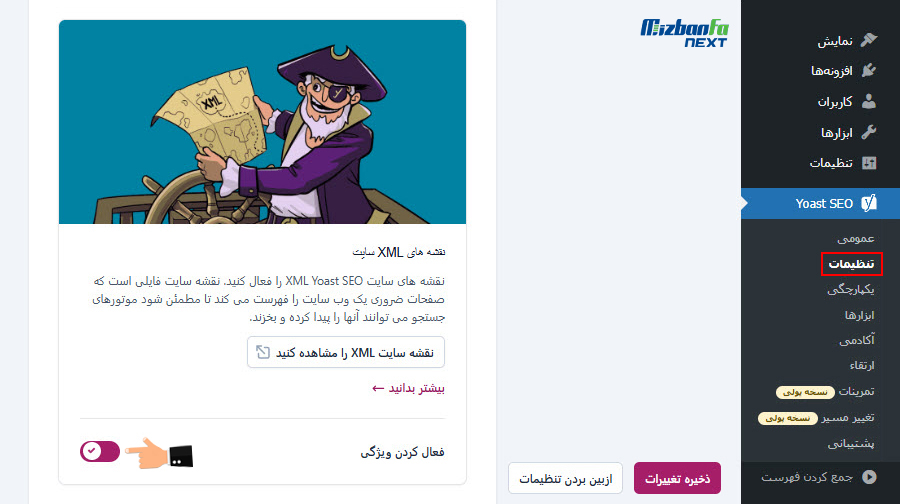
در نهایت روی دکمه ذخیره تغییرات کلیک کنید تا نقشه سایت شما ایجاد شده و فعال شود. حالا اگر روی دکمه “نقشه سایت xml را مشاهده کنید” کلیک کنید، سایت مپ را خواهید دید.
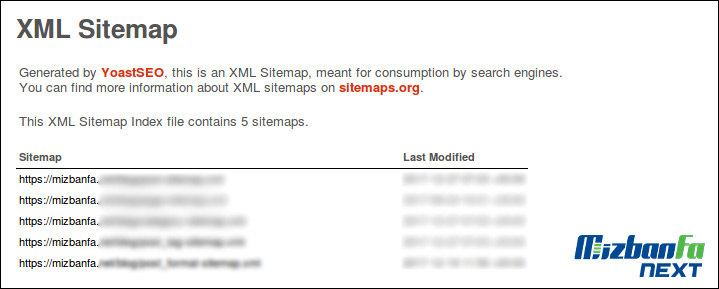
همچنین می توانید به آدرس سایت مپ مراجعه کنید. برای این منظور عبارت sitemap.xml را بعد از آدرس دامنه خود وارد کنید تا نقشه سایت مشابه تصویر بالا به شما نمایش داده شود.
روش دوم: ساخت سایت مپ با افزونه رنک مث (پیشنهاد ما)
افزونه رنک مث نیز امکاناتی برای ساخت سایت مپ و شخصی سازی آن را به شما ارائه می دهد تفاوت رنک مث و یواست سئو در میزان شخصی سازی سایت مپ است. رنک مث تنطیمات بیشتری را در اختیار شما قرار می دهد. برای شروع در قسمت افزونه های وردپرس، افزونه rank math را جستجو و نصب کنید.
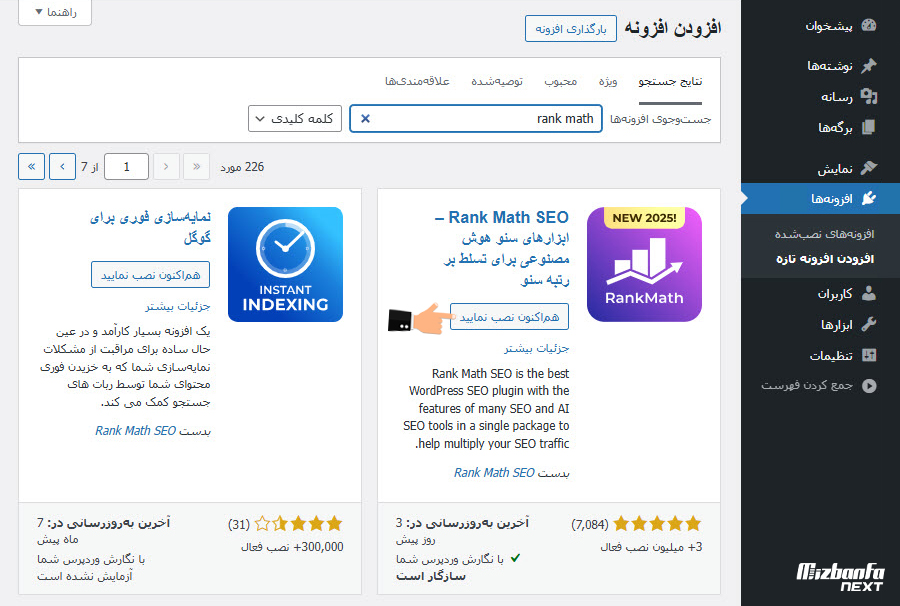
پس از نصب افزونه، آن را فعال کنید. به این ترتیب منوی جدیدی به پیشخوان وردپرس شما اضافه خواهد شد.
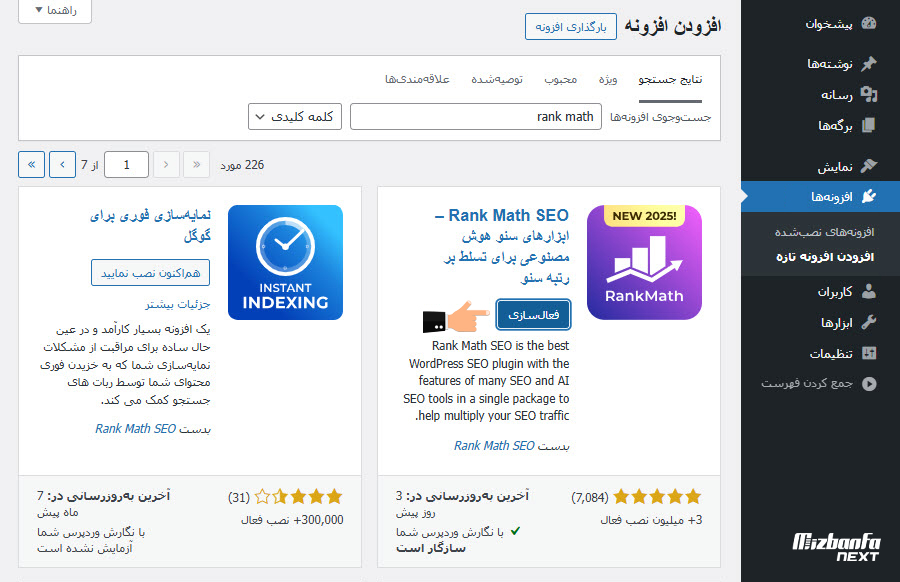
قبلا در آموزش نصب و پیکربندی افزونه رنک مث مراحل نصب سریع را توضیح داده ایم اگر اولین بار است که این افزونه را نصب می کنید حتما راهنمای مربوطه را مطالعه کنید البته بعدا هم میتوانید کانیگ اولیه را پیاده سازی کنید چنانچه اکنون وقت ندارید و تمایل دارید پیکربندی را به بعد موکول کنید، روی دکمه Skip Now کلیک کنید.
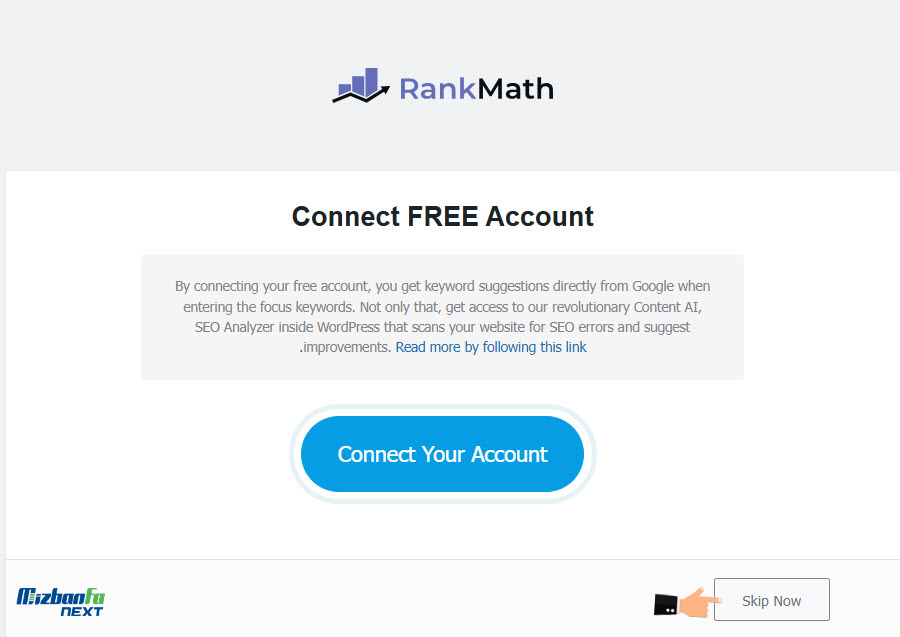
در پیشخوان وردپرس روی منوی Rank Math SEO کلیک کنید. در صفحه باز شده برای مدیریت سایت مپ، روی “نقشه سایت HTML” کلیک کنید. در این بخش می تونید مشخص کنید که افزونه رنک مث برای شما سایت مپ ایجاد کند یا خبر. در ادامه می توانید تنظیمات سایت مپ را نیز پیکربندی کنید.
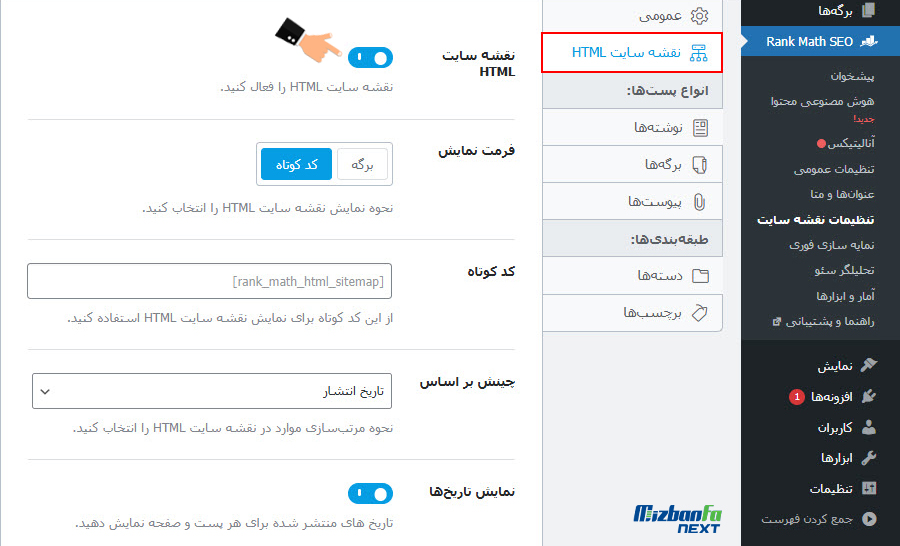
در سربرگ های بعدی می توانید تعیین کنید که لینک برگه ها، نوشته ها، برچسب ها و دسته بندی ها هم در سایت مپ قرار داده شوند.
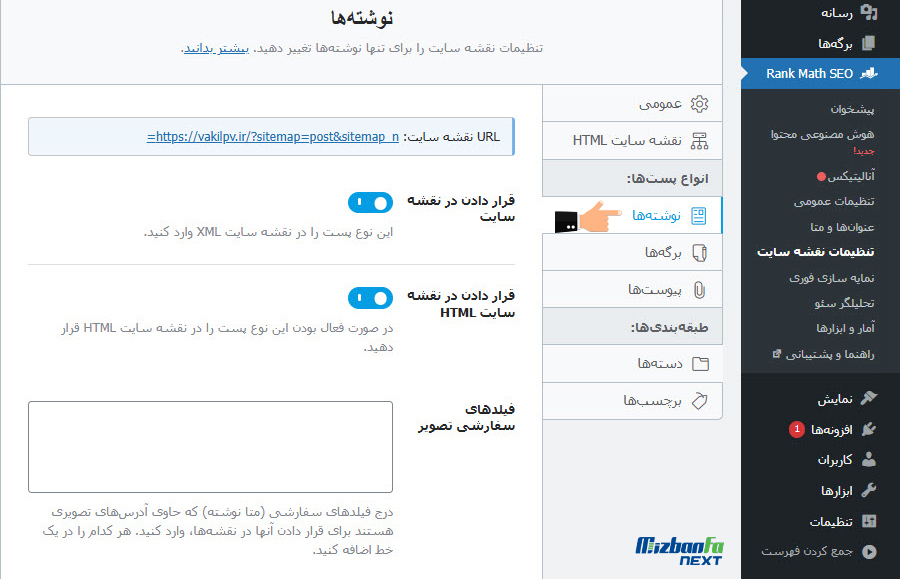
و درنهایت روی دکمه ذخیره در انتهای صفحه کلیک کنید. برای دیدن سایت مپ ایجاد شده نیز به سربرگ عمومی مراجعه کرده و روی لینک مشخص شده کلیک کنید.
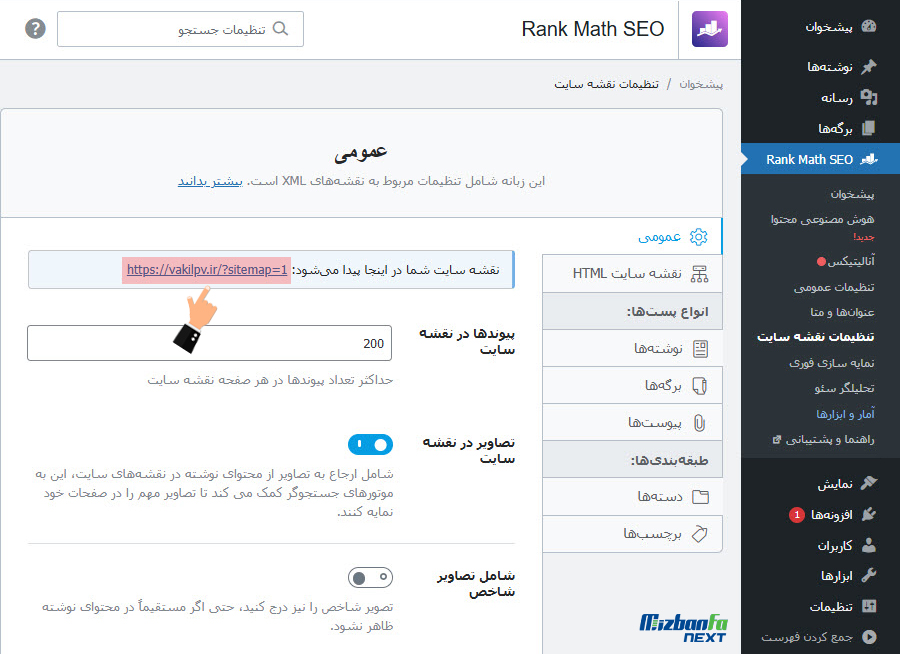
روش سوم: آموزش ساخت نقشه سایت XML-Sitemap
با استفاده از افزونه Google XML Sitemaps هم میتوانید نسبت به ساخت نقشه سایت در وردپرس اقدام کنید. Google XML Sitemaps یکی از افزونههای محبوب وردپرس برای ساخت سایت مپ است که تا به امروز تونسته تا بیش از 1 میلیون نصب فعال و کسب امتیاز 4.5 را ازآن خود کند که میتوانید برای ساخت نقشه سایت وردپرس از آن استفاده کنید. برای شروع افزونه XML Sitemap Generator for Google را در وردپرس نصب و فعال کنید.
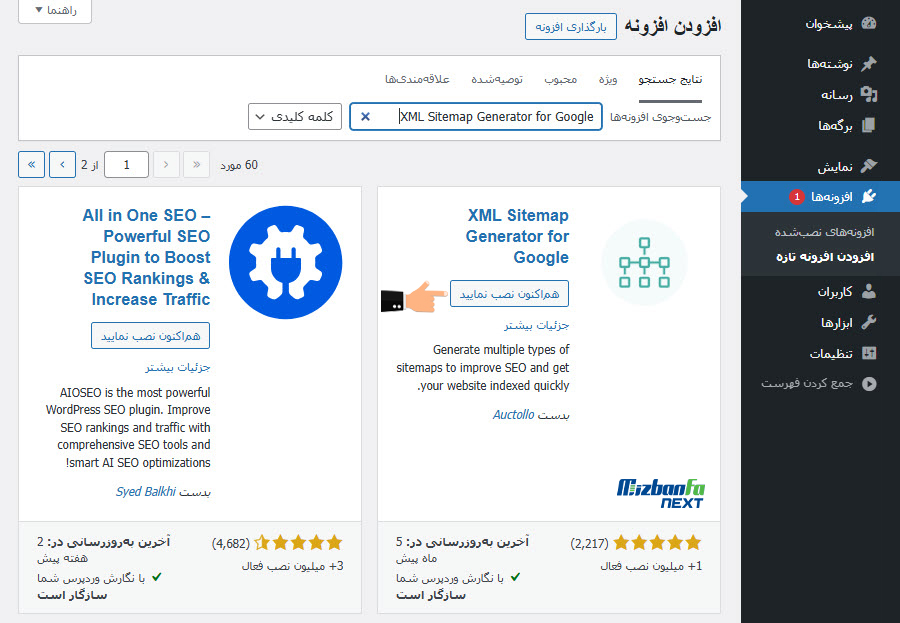
بعد از نصب و فعال سازی افزونه منویی با نام XML-Sitemap در بخش تنظیمات وردپرس پیشخوان اضافه میشود، روی آن کلیک کنید تا به صفحه تنظیمات افزونه ساخت سایت مپ در وردپرس هدایت شوید.
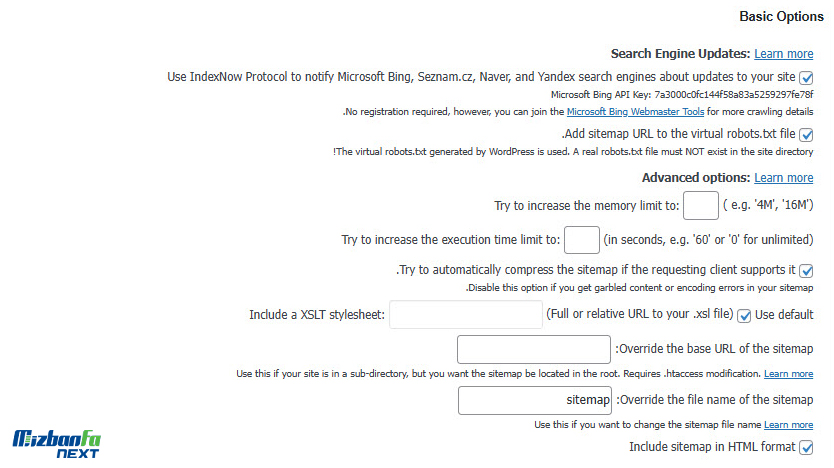
- Notify Google about updates of your Blog: با فعال کردن این گزینه هر بار که نوشته جدیدی منتشر کنید یک نوتیفیکیشن برای موتور جستجوی گوگل ارسال میشود تا از ساخت صفحات جدید مطلع شده و آنها را ایندکس کند.
- Notify Bing (formerly MSN Live Search) about updates of your Blog: با فعال کردن این گزینه هر بار که نوشته جدیدی منتشر کنید یک نوتیفیکیشن برای موتور جستجوی بینگ ارسال میشود تا از ساخت صفحات جدید مطلع شده و آنها را ایندکس کند.
- Add sitemap URL to the virtual robots.txt file: با فعال کردن این گزینه آدرس نقشه سایت شما در فایل robots.txt وردپرس افزوده خواهد شد و در این صورت از موتورهای جستجو خواسته میشود تا محتوای نقشه سایت را از طریق این فایل بررسی کنند.
- Try to increase the memory limit to: این گزینه برای افزایش محدودیت حافظه ی افزونهها در وردپرس میباشد که نیازی به استفاده از آن نیست.
- Try to increase the execution time limit to: از این گزینه هم میتوانید تا برای افزایش تغییر زمان اجرای افزونهها در وردپرس اقدام کنید.
- Try to automatically compress the sitemap: برای فشرده سازی نقشه وردپرس sitemap این گزینه را فعال کنید تا حجم نقشهی سایت شما کاهش یابد.
- Include a XSLT stylesheet: اگر قصد استفاده از استایل برای sitemap وردپرس دارید باید با پسوند XSL در کادر روبرو آدرس فایل استایل را وارد کنید تا استایل دلخواه شما برای نقشه سایت وردپرس نمایش داده شود پس در این صورت تیک گزینه Use default را بردارید.
- Override the base URL of the sitemap: اگر وردپرس خودتون را روی یک دایرکتوری نصب کردید و در آدرس دهی، آدرس سایت اصلی را قرار دادید، لازمه در این کادر آدرس اصلی سایت را وارد کنید. سپس این تغییرات را به فایل htaccess اضافه کنید.
- Include sitemap in HTML format: این گزینه هم برای پشتیبانی وردپرس sitemap از فرمت HTML میباشد.
- Allow anonymous statistics: با فعالسازی این گزینه، اطلاعاتی درباره ورژن وردپرس، php، تعددا مطالب و… سایت شما برای نویسنده افزونه ارسال میشود.
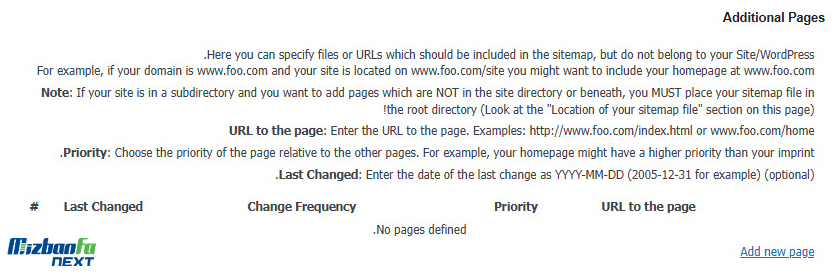
این بخش از افزونه نقشه سایت وردپرس این امکان را به شما میدهد تا در صورتی که برای سایت خود از وبلاگ استفاده کردید با وارد کردن آدرس آن در این بخش، آدرس وبلاگ را هم در سایت مپ دامنه اصلی قرار بدهید تا در هر بار بررسی سایت وبلاگ شما هم جهت ایندکس صفحات بررسی شود. برای این منظور روی دکمه Add new page کلیک کرده و جزییات سایت که شامل آدرس، اولویت بندی، مدت زمان بررسی در هر بار توسط موتور جستجو را وارد کنید.
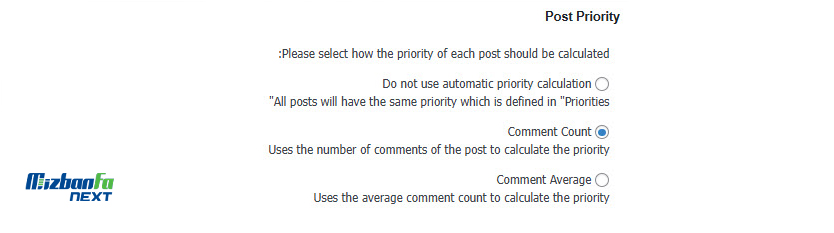
- Do not use automatic priority calculation: با استفاده از این گزینه میتوانید تعیین کنید که ارزش تمامی مطالب موجود در سایت یکسال می باشد. اگر این حالت را انتخاب کنید، دیگر نباید تنظیمات مربوط به قسمت Priorities را ویرایش و شخصی سازی کنید.
- Comment Count: اگر تیک این گزینه را بزنید یعنی تعیین کرده اید که ارزش مطالب سایت شما بر اساس تعداد کامنت های آن مشخص شود.
- Comment Average: با این گزینه تعیین میکنید که ارزش مطالب سایت شما بر اساس میانگین کامنتهای هر مطلب مشخص شود.
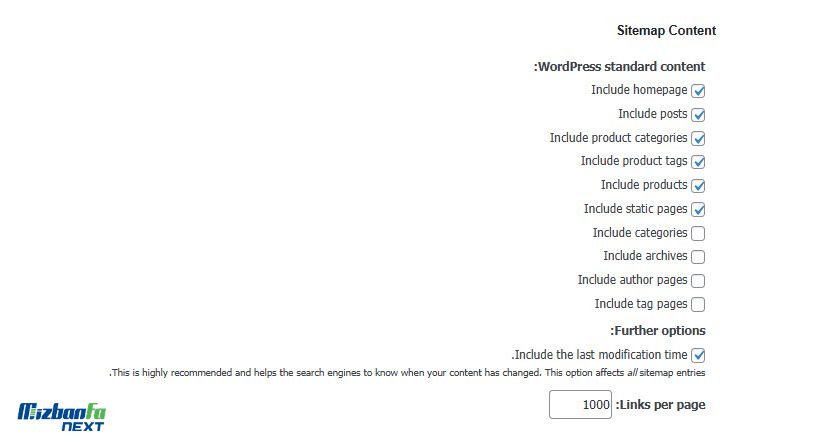
در این قسمت میتوانید تعیین کنید که محتوای نقشهی سایت شامل چه بخشهایی باشه. تعدادی از این بخشها بطور پیش فرض تیک خورده که شامل نوشتهها، برگهها و صفحه اصلی هستش و میتوانید تا بر اساس نیاز خودتون گزینههای دیگری را هم فعال کنید. با استفاده از گزینه آخر یعنی Include the last modification time هم میتوانید تعیین کنید تا هر زمان که تغییری در مطالب سایت شما ایجاد شد، به موتورهای جستجو اجازهی با خبر شدن بدهید تا مطالب را ایندکس کنند.
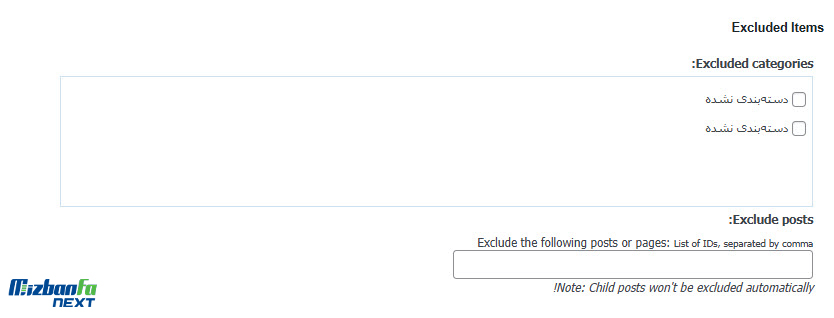
با استفاده از این قسمت میتوانید صفحات و نوشتههایی که قصد دارید تا در سایت مپ وردپرس نمایش داده نشوند را انتخاب کنید. از قسمت اول یعنی Categories میتوانید دستهبندیهایی که میخواین در نقشه ی سایت نباشد را تعیین کنید و از قسمت بعد هم میتوانید نوشتهها و برگهها را بر اساس آیدی تعیین کنید تا در نقشه ی سایت نمایش داده نشوند.
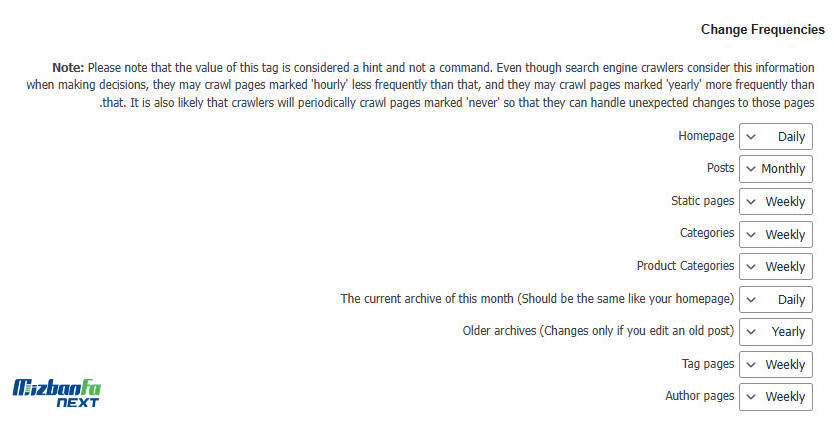
با استفاده از این بخش هم میتوانید تا زمان آپدیت و بهروزرسانی برای نقشه سایت وردپرس را در هر یک از صفحات که شامل صفحه اصلی، نوشتهها، برگهها، دستهبندی، آرشیو مطالب، برچسبها و صفحات نویسندهها هستند را تعیین کنید.
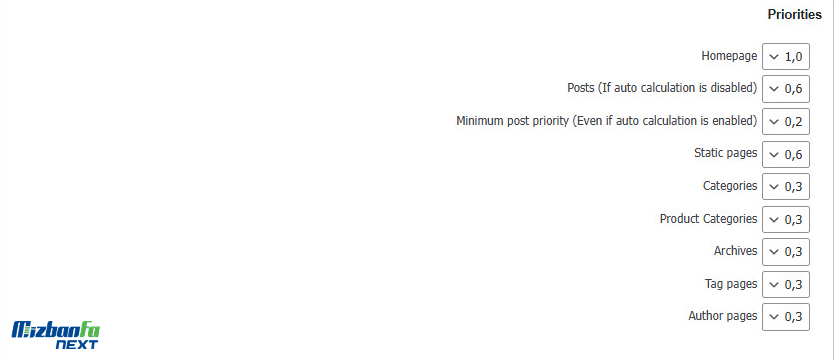
با استفاده از این بخش هم میتوانید تا اولویت بندی برای نمایش و بررسی صفحات را در سایت مپ وارد کنید تا به صورت سفارشی شده نمایش داده شوند. به عنوان مثال سعی کنید تا برای صفحه اصلی از درجه بندی 1.0 استفاده کنید تا همیشه در بالا باشه و در مرحله بعد نوشته ها و به همین ترتیب سایر صفحات را انتخاب کنید. در نهایت تنظیمات را ذخیره کنید تا نقشه سایت شما ساخته شود.
آموزش معرفی نقشه سایت به گوگل با گوگل سرچ کنسول
حال پس از ساخت نقشه XML سایت، باید آن را به کوکل معرفی کنید. بنابراین به منظور معرفی سایت مپ به گوگل در وردپرس ابتدا از طریق آدرس search.google.com/search-console/about وارد کنسول جستجوی خود در گوگل شده و پس از انتخاب سایت، مشابه تصویر زیر به مسیر Sitesmap مراجعه کنید. همچنین می توانید آموزش ثبت سایت مپ در گوگل سرچ کنسول را نیز مطالعه کنید و در این زمینه اطلاعات جامعی کسب نمایید.
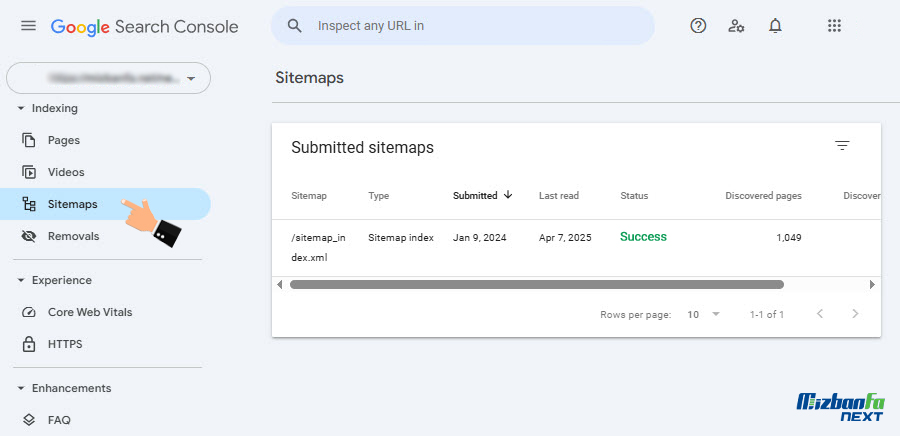
حالا همونطور که در تصویر مشاهده می کنید در سمت راست بالای صفحه دکمهای با نام ADD/TEST SITEMAP قرار دارد، روی اون کلیک کنید و در فیلد باز شده عبارت sitemap_index.xml که بعد از آدرس دامنه وجود داره را وارد کنید و در نهایت روی دکمه Submit کلیک کنید. بعد از این کار با رفرش کردن صفحه و مراجعه به انتهای اون خواهید دید که نقشه سایت شما به گوگل اضافه شده و با کلیک روی اون به صورت دستهبندی شده هر نوع پست تایپ و taxonomy را در نقشه xml گوگل که برای سایتتون ثبت کردید مشاهده خواهید کرد.
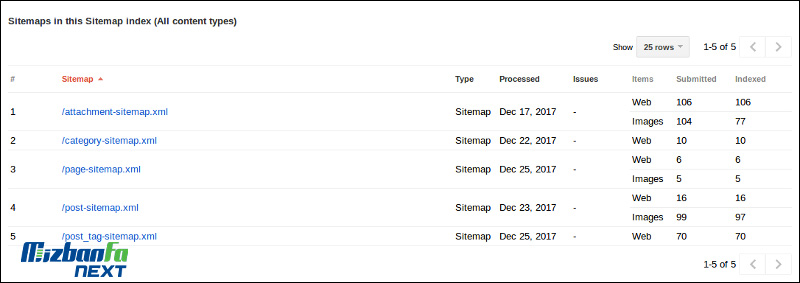
حالا همونطور که در تصویر هم میبینید تعداد لینکهای ثبت شده در سایت مپ بر اساس لینک صفحه و لینک تصاویر نمایش داده شده و برای هر کدوم هم تعداد ایندکس شده در گوگل را مشاهده خواهید کرد.
نکاتی در مورد سایت مپ که باید بدانید
- نقشه سایت xml یکی از راههایی است که با ساخت آن میتوانید سرعت ایندکس صفحات سایت خود را در موتورهای جستجو افزایش دهید.
- همانطور که میدانید، موتورهای جستجو در هر بار که یک سایت را مورد بررسی قرار میدهند کلیه لینکهایی که در صفحات یک سایت وجود دارد را بررسی میکنند، حال اگر لینکی از قبل ایندکس شده باشد مجددا بررسی شده و در صورتی که تغییری در آن ایجاد شده باشه بهروز خواهد شد، اما اگر لینک جدیدی وجود داشته باشد و ایندکس نشده باشد در این صورت در موتور جستجو ایندکس خواهد شد.
- در صورتی که به یکی از صفحات سایت ما در هیچ کجا از سایت لینک داده نشده باشد، پس به موتورهای جستجو و هم نمایش داده نخواهد شد و ایندکس نمیشود.
- نمونه چنین صفحاتی برگههای وردپرس هستند که اگر لینک آنها را در منو و یا نوشتههای سایت قرار ندهیم ایندکس نخواهند شد مگر اینکه در مسیر نقشه سایت معرفی شده باشند که در این صورت نقشه سایت هم درست مثل سایر صفحات عمل کرده و این لینک را به موتور جستجو نمایش خواهد داد.
سوالات متداول آموزش ساخت سایت مپ در وردپرس
-
آیا وردپرس به طور خودکار نقشه سایت ایجاد می کند؟
برای داشتن سایت مپ میتوانید این فایل را به صورت دستی ایجاد کنید و یا اینکه از افزونه های مربوطه مثل :XML – یوآست- رنک مث استفاده نمایید. سایت مپ داینامیک به صورت خودکار آپدیت می شود.
-
سایت مپ چیست؟
سایت مپ فایلی می باشد که تمام صفحات سایت شمارا با پسوند xml لیست میکند و موتور های جست و جو با استفاده از آنها میتوانند به سایت شما دسترسی داشته باشند.
سخن آخر
ساخت سایت مپ در وردپرس الزامی نیست اما به رصد و خزش صفحات جدید کمک زیادی می کند در حقیقا زمانیکه برای سایت خود Sitemap میسازید به ربات های گوگل کمک میکنید تا صفحاتی که اخیرا در سایت شما ایجاد شده را رصد و کشف کنند. در این راهنمای آموزشی سه تا از بهترین افزونه های ساخت نقشه سایت را معرفی کردیم راستی فراموش نکنید پس از ساختن سایت مپ آن را در سرچ کنسول آپلود کنید!